如何使用U盘解除写保护(轻松破解U盘写保护,再次畅享存储)
U盘是我们日常生活中常用的便携式存储设备,但有时我们在向U盘中写入数据时可能会遇到写保护的问题,无法修改或添加新文件。本文将为大家介绍一种简单的方法,使用U盘解除写保护,让你再次畅享存储。

一、了解写保护的概念与原因
写保护是指U盘中的存储芯片被设置为只读模式,防止误操作或病毒攻击造成数据丢失。了解写保护的概念和原因,对于解除写保护问题有所帮助。
二、检查U盘外壳开关
有些U盘会设计一个物理开关用于写保护控制,所以首先要检查U盘外壳上是否有写保护开关,并确保其位置是关闭状态。

三、使用CMD命令解除写保护
使用CMD命令解除U盘写保护是一种常见且有效的方法。打开CMD窗口后,依次输入命令"diskpart"、"listdisk"、"selectdisk*(注:*代表U盘的磁盘号)"、"attributesdiskclearreadonly",即可成功解除写保护。
四、通过注册表修改解除写保护
对于一些特殊情况,CMD命令可能无法解除写保护,此时可以通过修改注册表来实现。打开注册表编辑器,找到"HKEY_LOCAL_MACHINE\SYSTEM\CurrentControlSet\Control\StorageDevicePolicies"键值,将WriteProtect的数值数据改为0,即可解除写保护。
五、使用病毒查杀软件
有时候U盘被病毒感染也会导致写保护问题。使用专业的病毒查杀软件对U盘进行全盘扫描,清除可能存在的病毒,然后再尝试写入文件,可以解除写保护。
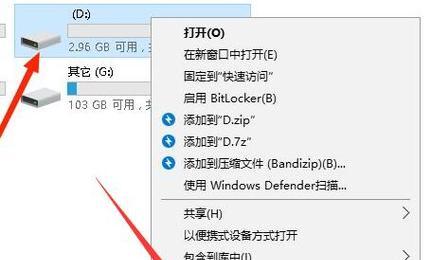
六、格式化U盘解除写保护
如果以上方法都无法解决问题,可以尝试格式化U盘来解除写保护。但需要注意,格式化会清空U盘中的所有数据,请提前备份重要文件。
七、使用第三方写保护解除工具
市面上也存在一些第三方写保护解除工具,可以在电脑上下载并安装这些工具,然后按照软件提供的操作步骤进行解除写保护。
八、更新U盘驱动程序
有时候写保护问题可能是由于U盘驱动程序过旧或不兼容所致。可以尝试更新U盘的驱动程序,以解决写保护问题。
九、检查电脑病毒防护软件设置
一些电脑病毒防护软件会将U盘设置为只读模式,为了避免病毒传播。打开电脑病毒防护软件,检查相关设置,并将U盘设置为可读写状态。
十、在安全模式下解除写保护
有时候在安全模式下操作可以解决一些写保护问题。重启电脑后按F8键进入安全模式,然后再尝试解除U盘的写保护。
十一、使用磁盘管理工具解除写保护
在磁盘管理工具中,可以对U盘进行分区和格式化等操作。选择U盘所在的分区,点击“属性”,取消“只读”选项,即可解除写保护。
十二、修复U盘的错误
有时候U盘出现错误也会导致写保护问题,此时可以使用Windows自带的磁盘检查工具进行修复,然后再尝试解除写保护。
十三、使用管理员权限解除写保护
在进行写保护解除操作时,将CMD或注册表编辑器等工具以管理员身份运行,可以提高解除写保护的成功率。
十四、尝试在其他电脑上解除写保护
有时候在其他电脑上进行写保护解除操作可能会成功,这是由于不同电脑环境对U盘的识别和操作方式不同导致的。
十五、求助专业维修人员
如果以上方法都无法解决写保护问题,可能是U盘硬件出现故障。此时建议求助专业维修人员,进行更深入的检修和维修。
通过本文介绍的多种方法,相信大家已经掌握了如何使用U盘解除写保护的技巧。如果遇到写保护问题,可以根据实际情况选择合适的方法进行尝试,解决问题。同时,为了保护数据安全,建议定期备份重要文件,并注意使用安全可靠的U盘。


